修复win10电脑蓝屏提示0x0000007b代码的操作方法
提示0x0000007b蓝屏代码的情况有很多原因,有可能是硬盘模式、安装的win10系统没有集成相关的磁盘控制器驱动等。更新完win10旗舰版系统后经常会出现这种问题,针对这个问题,今天小编搜集了很多相关信息,希望大家看完以下修复win10电脑蓝屏提示0x0000007b代码的操作方法教程后,能够解决大家的问题。
具体方法如下:
方法一,更改硬盘模式
1.重启电脑,在电脑出现第一界面时快速的按下del键。进入bios界面,然后通过键盘上的左右键切换到在“Advanced”选项,进入下一步。如图所示;
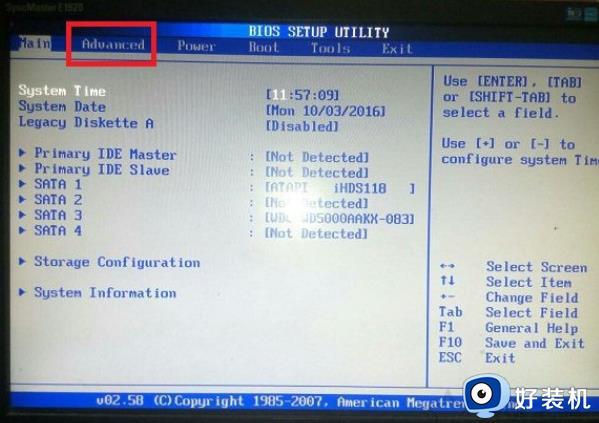
2.找到SATAModeSelection(硬盘模式选择)选项打开,修改硬盘模式到IDE尝试性操作,更改完成后按。F10保存即可,如图所示;
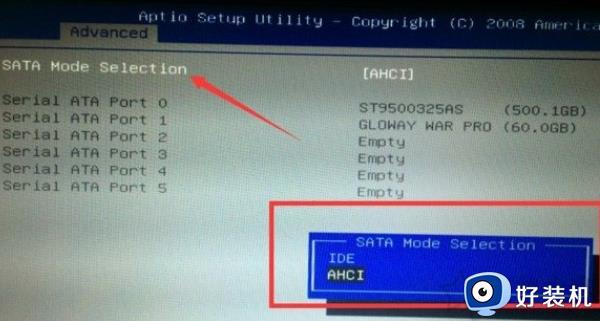
方法三,进入安全模式删除蓝屏驱动
蓝屏启动的原因也可能与内存条有关。部分内存条接触不良可能导致蓝屏启动,部分内存条损坏也可能导致蓝屏。为了解决内存的原因,可以考虑取下内存,清理金手指,或者更换新的内存条。

方法三,进入安全模式删除蓝屏驱动
蓝屏的原因也可能是由于某些软件的驱动,我们可以尝试进入安全模式,在控制面板中卸载提示错误的驱动程序。重启并按住f8键进入安全模式。进入安全模式后,我们会看到点击安全模式的三个选项。选中安全模式,然后进入系统,将相关驱动程序放入控制面板。或者是点击最后的一次的正确配置,进入即可。
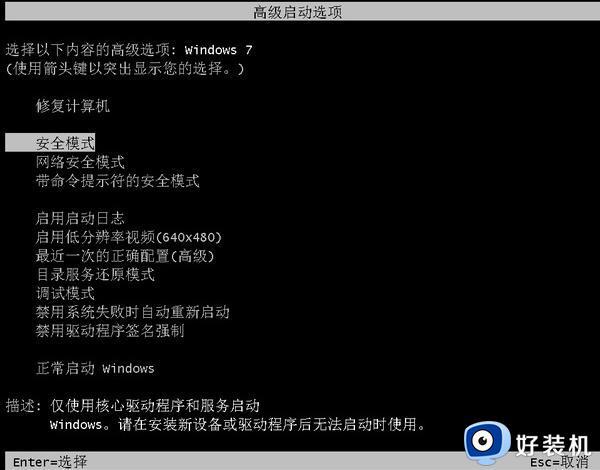
以上就是修复win10电脑蓝屏提示0x0000007b代码的操作方法的内容介绍,如果遇到了以上情况,大家跟着上面的步骤一步步来操作就好了,希望对各位用户们有所帮助。
修复win10电脑蓝屏提示0x0000007b代码的操作方法相关教程
- win10蓝屏代码0xc000021a怎么修复 win10系统蓝屏代码0xc000021a的解决办法
- win10电脑蓝屏出现0xc000007b终止代码修复方法
- win10蓝屏错误代码CRITICAL_STRUCTURE_CORRUPTION怎么修复
- win10 0x0000003b蓝屏怎么办 win10蓝屏代码0x000003b修复方法
- win10电脑蓝屏代码为0x0000020怎么办 win10蓝屏代码0x0000020如何修复
- 如何解决win10蓝屏代码0x000007e问题 解决win10错误代码0x000007e的方法
- 出现win10蓝屏错误代码:tsnethlpx64.ev.sys修复方法
- window10错误代码0xc000000f出现蓝屏怎么修复
- win10错误代码为0xc000021a如何解决 win10错误代码为0xc000021a解决教程
- window10错误代码0xc0000001无法进入安全模式如何修复
- win10拼音打字没有预选框怎么办 win10微软拼音打字没有选字框修复方法
- win10你的电脑不能投影到其他屏幕怎么回事 win10电脑提示你的电脑不能投影到其他屏幕如何处理
- win10任务栏没反应怎么办 win10任务栏无响应如何修复
- win10频繁断网重启才能连上怎么回事?win10老是断网需重启如何解决
- win10批量卸载字体的步骤 win10如何批量卸载字体
- win10配置在哪里看 win10配置怎么看
win10教程推荐
- 1 win10亮度调节失效怎么办 win10亮度调节没有反应处理方法
- 2 win10屏幕分辨率被锁定了怎么解除 win10电脑屏幕分辨率被锁定解决方法
- 3 win10怎么看电脑配置和型号 电脑windows10在哪里看配置
- 4 win10内存16g可用8g怎么办 win10内存16g显示只有8g可用完美解决方法
- 5 win10的ipv4怎么设置地址 win10如何设置ipv4地址
- 6 苹果电脑双系统win10启动不了怎么办 苹果双系统进不去win10系统处理方法
- 7 win10更换系统盘如何设置 win10电脑怎么更换系统盘
- 8 win10输入法没了语言栏也消失了怎么回事 win10输入法语言栏不见了如何解决
- 9 win10资源管理器卡死无响应怎么办 win10资源管理器未响应死机处理方法
- 10 win10没有自带游戏怎么办 win10系统自带游戏隐藏了的解决办法
